
Modificarea aspectului barelor, al sectoarelor și multe altele în Pages pe iPhone
O serie de date este un set de valori asociate într-o diagramă, de exemplu, toate barele de aceeași culoare dintr-o diagramă cu bare sau o linie dintr-o diagramă cu linii.
Puteți evidenția tendințe în diagramă prin schimbarea aspectului, spațierii sau poziției uneia sau mai multor serii de date.
Schimbarea culorilor și a umbrelor din elementele unei diagrame
Puteți modifica aspectul oricărei serii de date dintr-o diagramă pentru a o diferenția de alte serii. Pentru diagramele cu bare, de exemplu, puteți să umpleți barele din fiecare serie cu culoare diferită sau un gradient, să aplicați un stil diferit de contur (trasare) și multe altele. Pentru diagramele de dispersie, puteți schimba simbolul care reprezintă fiecare punct și adăuga linii de conexiune între puncte.
Notă: Nu puteți modifica aspectul unui singur punct de date dintr-o serie (o singură bară dintr-o diagramă cu bare, de exemplu). Toate modificările pe care le efectuați sunt aplicate tuturor punctelor de date din serie.
Apăsați diagrama, apoi apăsați Editați seria.
Apăsați seria pe care doriți să o editați, apoi utilizați comenzile din meniu pentru a face modificări.
Modificările afectează doar seria de date selectată. Pentru a schimba o altă serie, apăsați Toate seriile, apăsați seriile pe care doriți să le editați, apoi faceți modificările.
Pentru a edita mai multe serii, apăsați Selectați, apăsați două sau mai multe serii, apoi apăsați Formatați seriile selectate.
Sfat: Puteți alege simultan un stil potrivit de culori pentru toate seriile de date din diagramă. Apăsați diagrama, apăsați ![]() , apoi apăsați un stil în fila Diagramă.
, apoi apăsați un stil în fila Diagramă.
Modificarea spațierii din diagramele cu bare sau coloane
Puteți configura mărimea spațiului dintre coloane sau bare într-o diagramă cu coloane, coloane stivuite, bare sau bare stivuite.
Apăsați diagrama, apăsați
 , apăsați Stil, apoi apăsați General.
, apăsați Stil, apoi apăsați General.Trageți glisorul Spații între coloane, Spații între bare sau Spații între seturi pentru a defini spațiul.
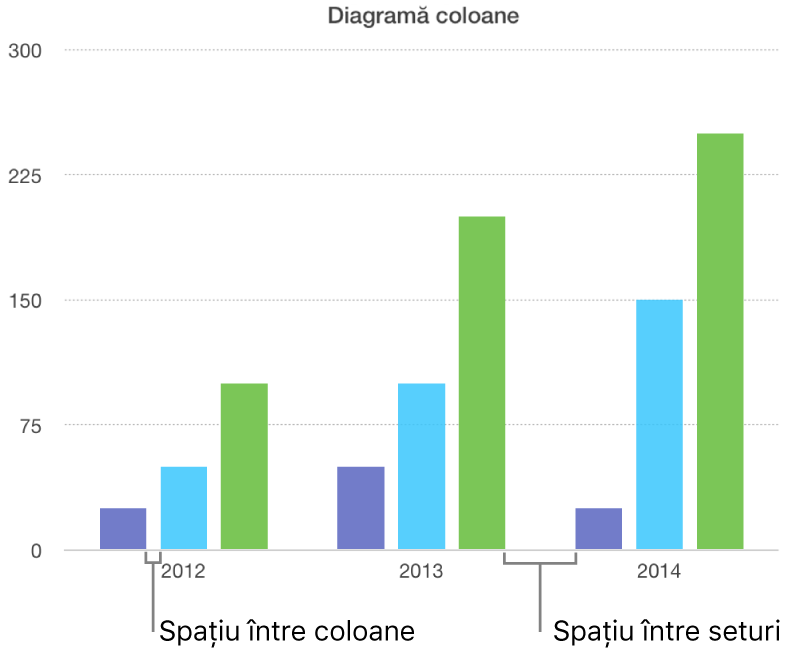
Adăugarea colțurilor rotunjite la diagrame cu bare, coloane, mixte și cu două axe
Apăsați diagrama pe care doriți să o modificați, apăsați
 , apoi apăsați Stil.
, apoi apăsați Stil.Trageți glisorul Colțuri rotunjite pentru a ajusta gradul de rotunjime a barelor sau coloanelor.
Dacă nu vedeți glisorul Colțuri rotunjite, glisați în sus din partea de jos a comenzilor.
Pentru a rotunji doar cele două colțuri exterioare ale fiecărei bare sau coloane (cele mai depărtate de axă), activați Doar colțurile exterioare.
Schimbarea adâncimii unei diagrame 3D și forma elementelor seriei
Puteți modifica adâncimea diagramei și forma coloanelor sau a barelor unei diagrame 3D.
Apăsați pe diagramă pentru a o selecta.
Apăsați
 , apoi apăsați Diagramă.
, apoi apăsați Diagramă.Glisați în sus pentru a vedea glisorul Adâncime (în cazul în care nu îl vedeți), apoi efectuați una dintre următoarele acțiuni:
Ajustați adâncimea: Trageți glisorul Adâncime la dreapta pentru a face ca diagramă să apară mai adâncă sau trageți-l la stânga pentru ca diagrama să apară mai puțin adâncă.
Modificați formele coloanelor sau barelor: Apăsați Formă coloană sau Formă bară, apoi alegeți fie Dreptunghi sau Cilindru.
Bizotarea marginilor dintre serii sau dintre sectoare în diagramele stivuite și în diagramele disc 3D
Puteți accentua separarea seriilor din diagramele cu bare sau coloane stivuite 3D sau diagramele disc 3D prin bizotarea marginilor dintre serii.
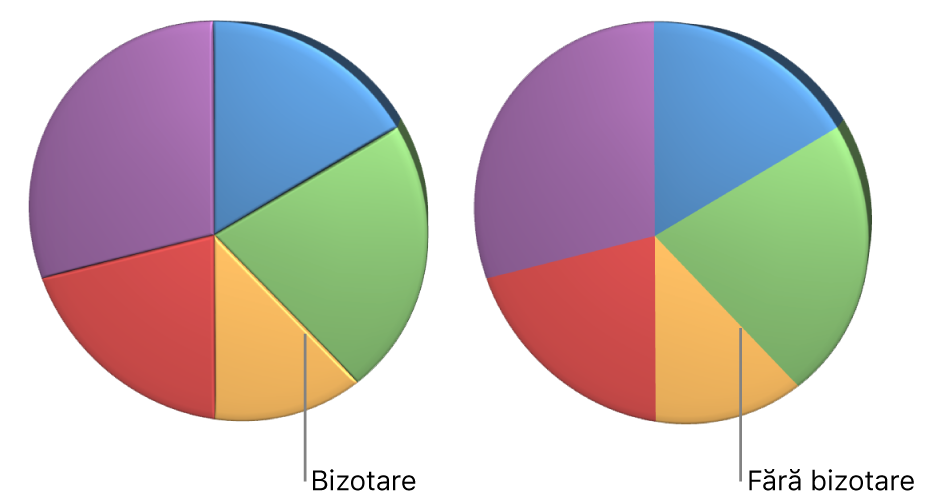
Apăsați diagrama, apoi apăsați
 .
.Apăsați Diagramă, apoi activați Bizotări.
Comanda pentru bizotări apare doar la selectarea unei diagrame 3D cu bare stivuite, a unei diagrame 3D cu coloane stivuite sau a unei diagrame disc 3D.
Dacă nu vedeți Bizotări, glisați în sus din partea de jos a comenzilor.
Modificarea poziției sectoarelor din diagramele disc sau a segmentelor din diagramele inelare
Selectați diagrama disc sau inelară.
Țineți apăsat sectorul sau segmentul, apoi trageți pentru a-l îndepărta de centrul diagramei.
Puteți trage glisorul Unghi de rotație pentru a modifica orientarea sectoarelor discului sau segmentele diagramei inel. Este posibil să doriți să evidențiați anumite date, de exemplu, prin poziționarea anumitor sectoare în partea de sus sau de jos a diagramei.
Redimensionarea mijlocului unei diagrame inelare
Apăsați diagrama inelară pentru a o selecta, apoi apăsați
 .
.Apăsați Diagramă, apoi trageți glisorul Rază interioară pentru a mări sau micșora deschiderea.
Adăugarea sau schimbarea simbolurilor datelor în diagramele cu linii și de dispersie
Puteți schimba simbolurile utilizate pentru reprezentarea datelor în diagramele de dispersie.
Apăsați diagrama pentru a o selecta, apăsați
 , apoi apăsați Stil.
, apoi apăsați Stil.De asemenea, puteți ajusta dimensiunea simbolurilor utilizând câmpul Dimensiune sau puteți lăsa acest câmp gol pentru dimensionarea automată.
Apăsați Simbol date, apoi alegeți un simbol sau alegeți Nimic pentru a elimina simbolurile din diagramă.
De asemenea, puteți mări sau reduce dimensiunea simbolurilor apăsând
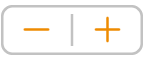 de lângă Dimensiune.
de lângă Dimensiune.
Dacă nu puteți edita o diagramă, ar putea fi necesar să o deblocați.